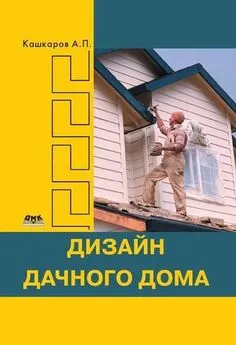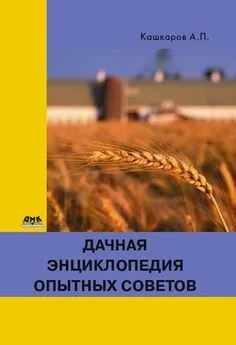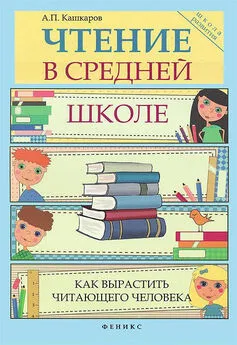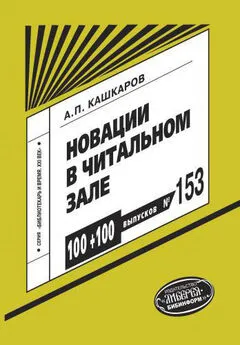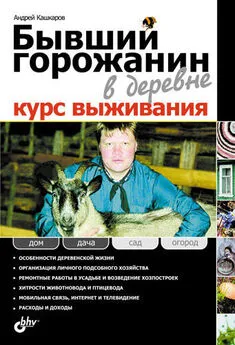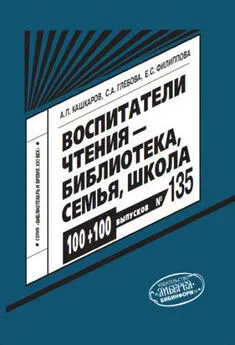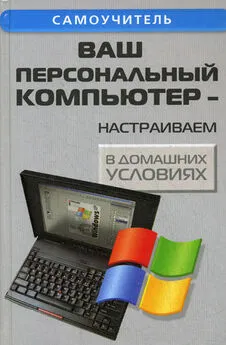Андрей Кашкаров - Сам себе сисадмин. Победа над «домашним» компьютером
- Название:Сам себе сисадмин. Победа над «домашним» компьютером
- Автор:
- Жанр:
- Издательство:Феникс
- Год:2016
- Город:Ростов н/Д
- ISBN:нет данных
- Рейтинг:
- Избранное:Добавить в избранное
-
Отзывы:
-
Ваша оценка:
Андрей Кашкаров - Сам себе сисадмин. Победа над «домашним» компьютером краткое содержание
Практический опыт, описанный в книге, предназначен для освоения во время экономического кризиса, когда цены на новое оборудование – в силу разных причин – завышены, а требования и предпочтения пользователя к функционалу оборудования невысоки и ограничиваются «домашними» задачами. Сегодня почти у каждого активного пользователя скопились запчасти или старые компьютеры, компоненты и детали которых исправны. В то же время покупка нового ПК даже без установленного программного обеспечения (ПО) существенно облегчает кошелек. По сути, вся книга пронизана идеей экономии. При покупке блоков и компонентов ПК в магазинах, вы не только переплачиваете «за бренд» и «в карман посредника», но рискуете впустую потратить время из-за того, что новые компоненты (устройства, платы расширения, приводы, HDD, линейки ОЗУ и др.) не стыкуются со старыми материнскими платами и разъемами, то есть не работают. Чтобы правильно подобрать или заменить отдельные – вышедшие из строя компоненты ПК, или провести частичный апгрейд, необходимо обладать знаниями, которые вполне и всесторонне описаны в данном издании. С другой стороны – разница между новым ПК с тем же функционалом и собранным из деталей двух-трехлетней давности существенна и составляет до 500 %. Таким образом, домашний компьютер для работы становится «золотым». Но не для широкого круга читателей книги, у которых сэкономленные деньги – это заработанные деньги.
То, что сегодня «это наша жизнь» и «рабочие моменты» для специалистов-ремонтников, одновременно является откровением и «секретами» для неподготовленного пользователя персонального компьютера. В книге доступным языком – для непосвященных – описаны приемы восстановления работоспособности ПК, улучшения производительности, рассмотрены часто встречающиеся неисправности ПК и последующие ошибки апргерйда, даются ценные рекомендации практика, которые вы не найдете в Интернете.
Сам себе сисадмин. Победа над «домашним» компьютером - читать онлайн бесплатно ознакомительный отрывок
Интервал:
Закладка:
Безусловно новое
Новый интерфейс Windows Aero
Windows Vista предлагает выбор из четырех видов интерфейсов – упрощенный, классический, стандартный и Windows Aera. Упрощенный интерфейс предназначен для настольных ПК начального уровня.
Он значительно модернизирован по сравнению с предыдущими версиями Windows.
Этот интерфейс содержит переработанное меню «Пуск», позволяющее мгновенно найти и запустить любое приложение на ПК. Модернизированные проводники и такие вспомогательные функции, как интегрированное с рабочим столом средство поиска и масштабируемые значки, позволяют «увидеть» данные и повысить эффективность их использования. Упрощенный интерфейс можно использовать в любом выпуске Vista, в том числе в выпуске Starter. Он не выдвигает дополнительных требований к оборудованию, превышающих основные системные требования Vista.
Классический интерфейс сочетает в себя все возможности упрощенного интерфейса с оформлением в стиле Windows 2000. Этот вид интерфейса включен во все выпуски ОС, в том числе в выпуск Windows Vista Starter.
Стандартный интерфейс Windows Vista предназначен для настольных ПК среднего уровня. Он содержит все функциональные возможности упрощенного интерфейса и отличается повышенной производительностью и надежностью. На компьютерах, графические адаптеры которых поддерживают новую технологию Windows Driver Display Model (WDDM), передовые графические технологии Windows Vista гарантируют удобство работы с окнами, повышенную надежность и отсутствие проблем с графическим отображением. Стандартный интерфейс недоступен в выпуске Windows Vista Starter – он предназначен для покупателей выпуска Home Basic, приобретающих ПК с расширенными графическими возможностями. Он предъявляет такие же требования к оборудованию, как и интерфейс Windows Aero.
Достижения, используемые в интерфейсе Windows Aero, предоставляют клиентам, участвующим в программе Microsoft Genuine Advantage, современный улучшенный интерфейс для ПК, графические адаптеры которых поддерживают технологию WDDM.
Отличительной особенностью интерфейса Aero является профессионально выглядящий дизайн в стиле прозрачного стекла с изысканными эффектами, такими как отражения и плавная анимация.
Благодаря «стеклянным» окнам создается открытая и предоставляющая возможности для действий среда, которая помогает сосредоточиться на содержимом, не отвлекаясь на окружающий интерфейс.
Две новые удивительные возможности интерфейса Aero – Windows Flip и Flip 3D – позволяют пользователю уверенно управлять окнами на рабочем столе, упорядочивая их необычным (по сравнению с ХР), но удобным способом. Windows
Vista Aero не просто обладает новыми графическими возможностями и визуальной привлекательностью, но и работает так же, как и выглядит. Это простой и высококачественный интерфейс, восхищающий и вдохновляющий пользователей. Интерфейс Aero доступен в выпусках Windows Vista Home Premium, Business, Enterprise и Ultimate.
Минимальное время задержки отображения меню «Пуск»
Меню «Пуск» Windows Vista было усовершенствовано для упрощения и ускорения решения двух задач: поиска конкретного приложения, файла, меню, адреса электронной почты или записи в избранном, а также просмотра списка всех программ.
Чтобы найти определенное приложение или файл, достаточно просто нажать клавишу Windows на клавиатуре или открыть меню «Пуск» и ввести ключевое слово в доступное в любой момент поле быстрого поиска. По мере ввода Vista осуществляет поиск по именам файлов, метаданным и полному тексту файлов. Варианты выбора группируются по типу, например, приложения, файлы интернета, файлы приложений и сообщения электронной почты.
Например, чтобы найти приложение Microsoft Office Excel, достаточно ввести часть его названия, например, Excel в поле быстрого поиска. Vista немедленно отобразит ярлык Excel при условии, что это приложение установлено (и другие соответствующие ярлыки).
Vista автоматически выбирает наиболее близкий вариант по мере ввода (исчезает необходимость выбирать вручную приложение из списка результатов).
Vista позволяет быстрее отображать список всех приложений, установленных на ПК, находить одно из них и запускать его щелчком мыши. Наряду с новым видом навигации, основанным на знакомой древовидной структуре, подменю в Vista много выигрывает по сравнению с задержкой в несколько секунд, иногда характерной для XP при большом числе установленных программ.
Подменю занимают меньше места на экране, облегчая переход к нужному приложению и устраняя необходимость поиска по всему рабочему столу.
Новые проводники Windows Vista
К основным элементам проводников Windows Vista относятся:
• средство быстрого поиска. Оно доступно в любой момент и позволяет мгновенно находить файлы;
• панель переходов с новыми папками поиска и традиционными папками;
• панель команд, содержащая задачи, применимые для отображаемых файлов;
• масштабируемые значки, отображающие содержимое каждого файла;
• панель просмотра, предоставляющая подробные сведения о файлах (метаданные);
• область чтения, позволяющая пользователям просматривать содержимое файлов тех приложений, которые поддерживают данную функцию;
• улучшенные адресная строка, заголовки и границы окон.
Средство быстрого поиска
Каждый проводник Vista имеет встроенное поле быстрого поиска, в которое можно ввести слово частично или целиком или фразу. Средство быстрого поиска немедленно осуществляет поиск по именам файлов, свойствам файлов (метаданным) и тексту внутри каждого файла и очень быстро отображает результаты.
Внимание: пример!
Например, ввод имени Хосе в поле быстрого поиска позволяет отобразить список файлов, связанных с Хосе: файлов, автором которых является Хосе, или файлов, в имени или содержимом которых он упоминается. Об этом еще будет подробнее отмечено ниже в подзаголовке «Поиск и упорядочение данных».
Панель переходов и папки поиска
Усовершенствования коснулись панелей переходов всех проводников. Панель переходов упрощает процесс перемещения по компьютеру и позволяет быстро найти искомые файлы и папки. По умолчанию панель переходов имеет вид группы ссылок, указывающих на проводник документов, проводник изображений и проводник музыки.
Кроме этого, панель также содержит ссылку на средства поиска, позволяющую увидеть все папки поиска на данном ПК.
Традиционной папке и ее содержимому теперь присваивается особый адрес на жестком диске. В противоположность этому папка поиска на самом деле представляет собой сохраненные критерии поиска, выполняемого в момент щелчка папки мышью.
Папки поиска логически систематизируют файлы, физически не перемещая их на ПК. Это упрощает просмотр файлов различными способами. Больше не нужно думать о том, где они хранятся в ПК на самом деле. Пользователь, предпочитающий традиционный вид на основе дерева папок, может просто использовать средство управления папками, расположенное внизу панели.
Читать дальшеИнтервал:
Закладка: